很多童鞋安裝黑蘋果的時候會卡住,大部分原因是cfg lock 沒有關閉,以及USB埠或SATA模式設置錯誤。 為了避免這些安裝階段報錯的情況發生,今天給大家分享一下超詳細的BIOS防踩坑設置指南–華碩(ASUS)主板BIOS篇,你值得擁有哦!
Tip1 最實用的華碩主板BIOS快速鍵攻略
開機按 F2或者Del 進入BIOS設置
開機按 F8 快速選擇啟動項選擇(U盤啟動)
F10 保存BIOS更改的所有設置
F7 BIOS中切換簡易模式到高級模式
Tip2 黑蘋果建議的BIOS設置
關閉以下選項:
Fast Boot 快速啟動
secure boot 安全啟動
CSM (修改為純UEFI)
VT-d
Thunderbolt 有則先關掉,無則略過
serial port關掉,無則略過
Intel SGX (非常不建議修改此項)
Intel Platform Trust
CFG Lock(MSR 0xE2) ,有則先關掉,無則考慮手工解鎖或調整OC配置
開啟以下選項:
VT-x X.M.P 開啟記憶體XMP,一般默認enable或選profile 1
Above 4G decoding
Hyper-Threading
USB—EHCI/XHCI Hand-off
SATA mode— ahci 大部分默認開啟 (關閉raid)
OS type: other Legacy
RTC Device(關聯Z370+)
IGPU 要想使用核顯的,必須開啟intel graphics (IGPU monitor),要選enable,不要選auto,設置DVMT(share memory)為64、128,無獨顯僅核顯用戶可以直接選最大值。
Tip3 BIOS詳細設置攻略
ROG STRIX B460-I GAMING 為例,同品牌其他型號大同小異:
按鍵盤快速鍵F1 彈出BIOS支持的快速鍵
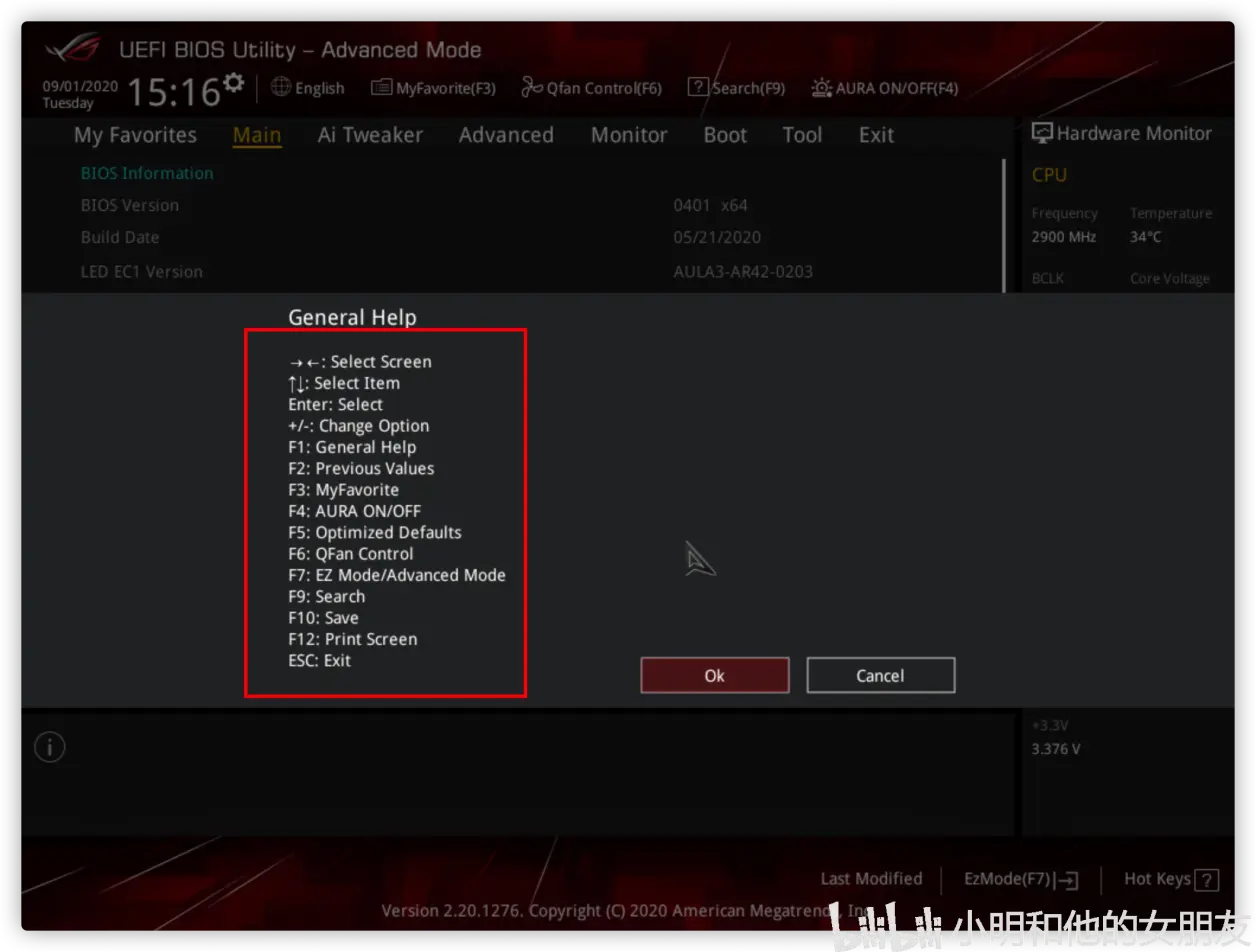
BIOS支持的快速鍵
按鍵盤F7進入高級模式設置

CPU設置
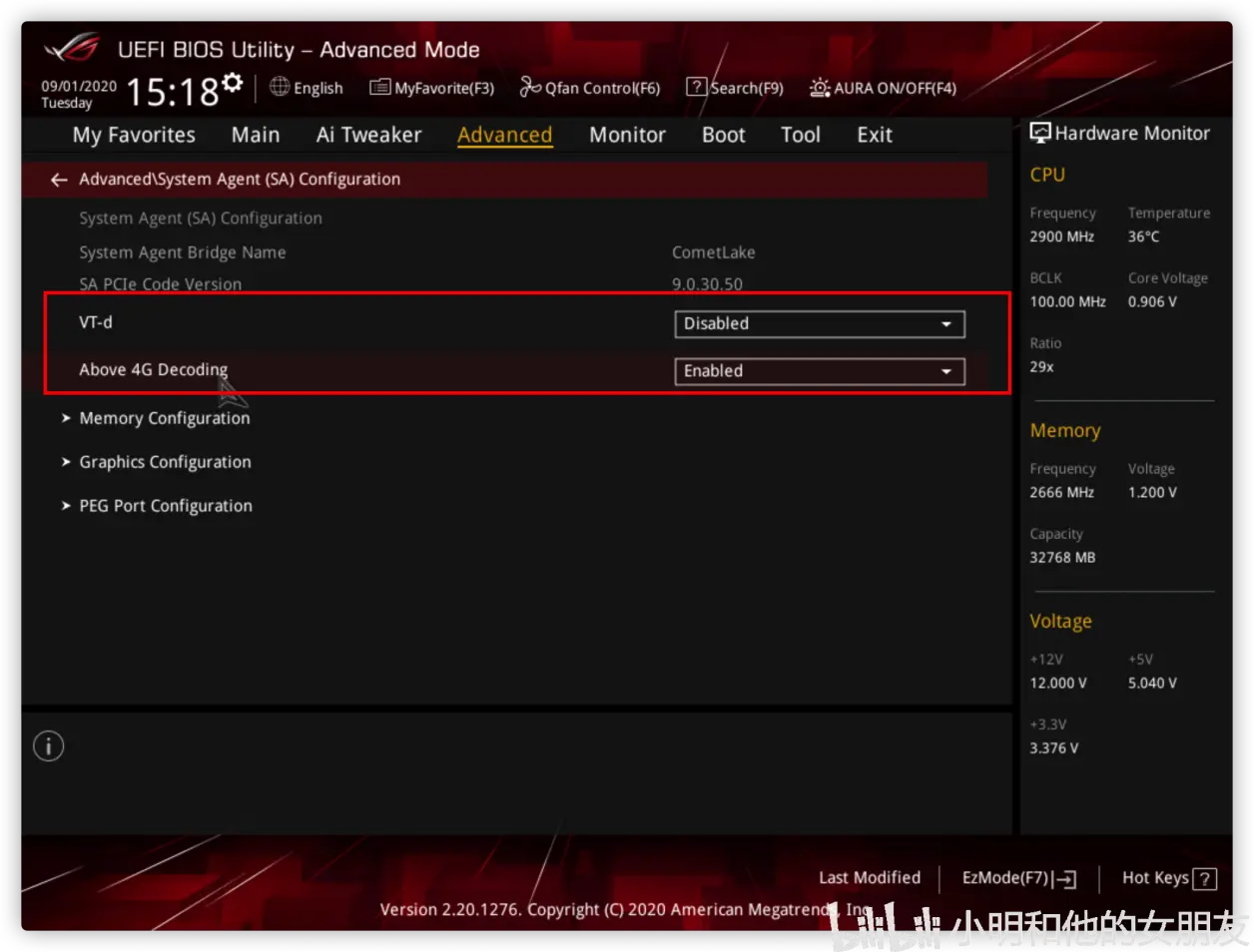
SA 相關設置
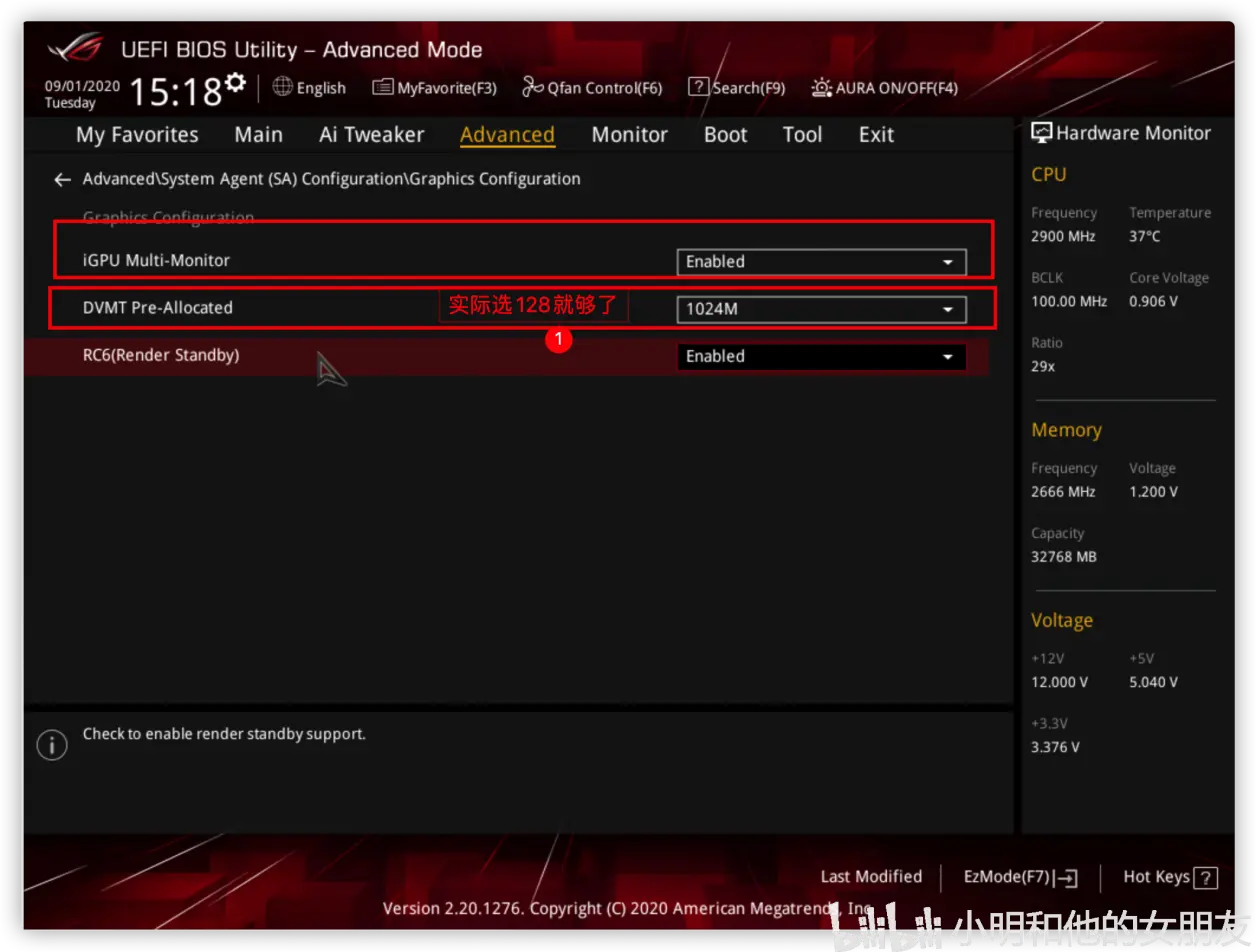
核顯相關設置
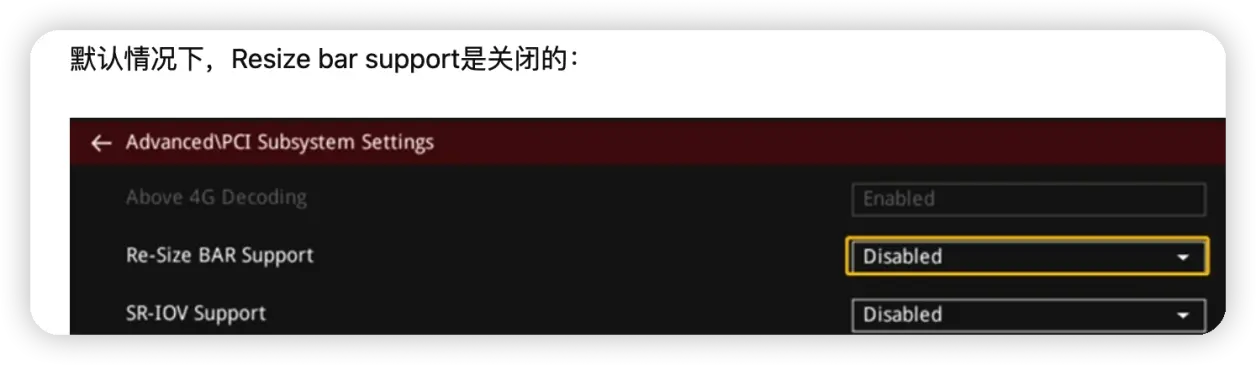
默認關閉顯卡的Resize功能,若開啟則需要設置引導的ResizeAppleGpuBars 為0

SATA設置
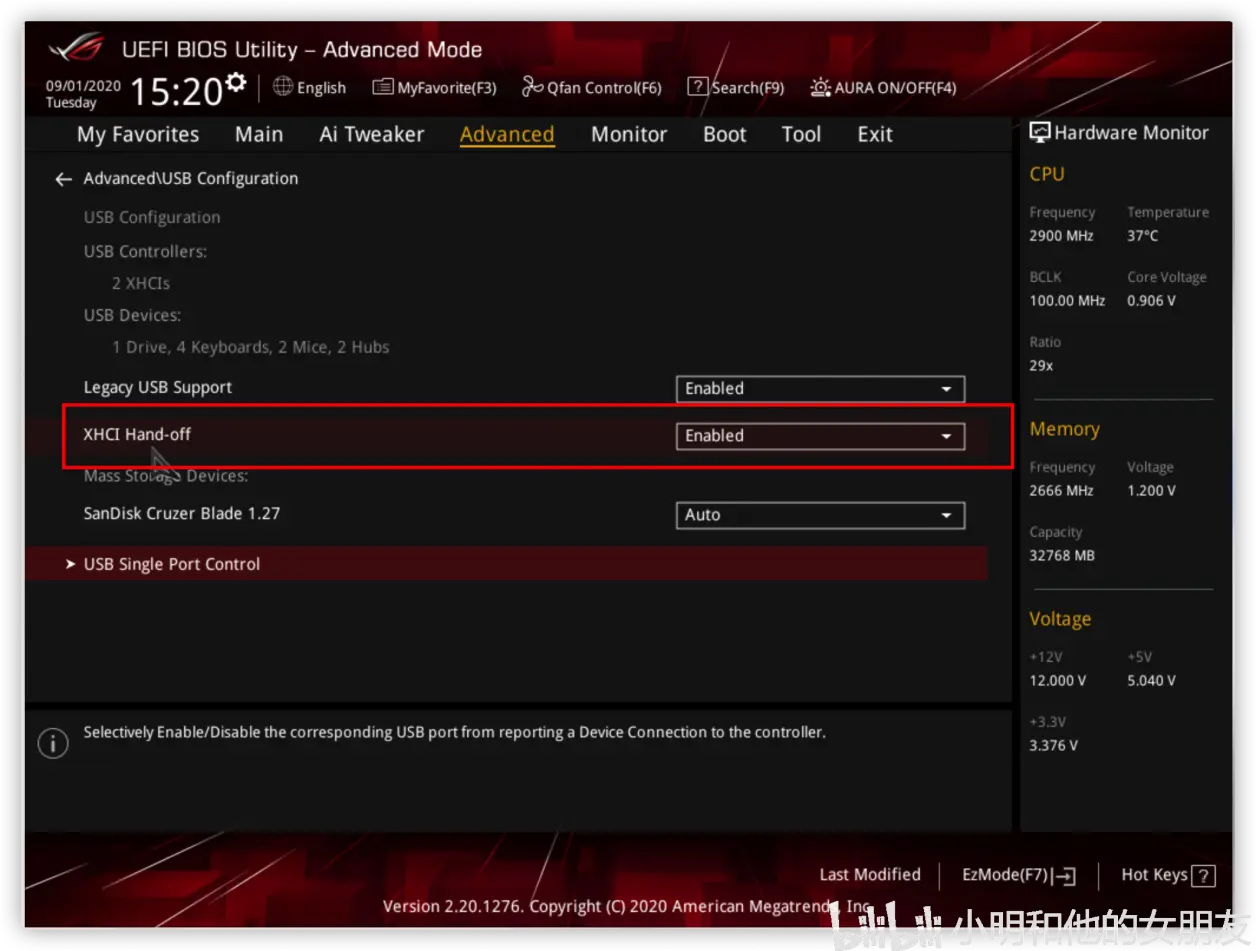
USB設置
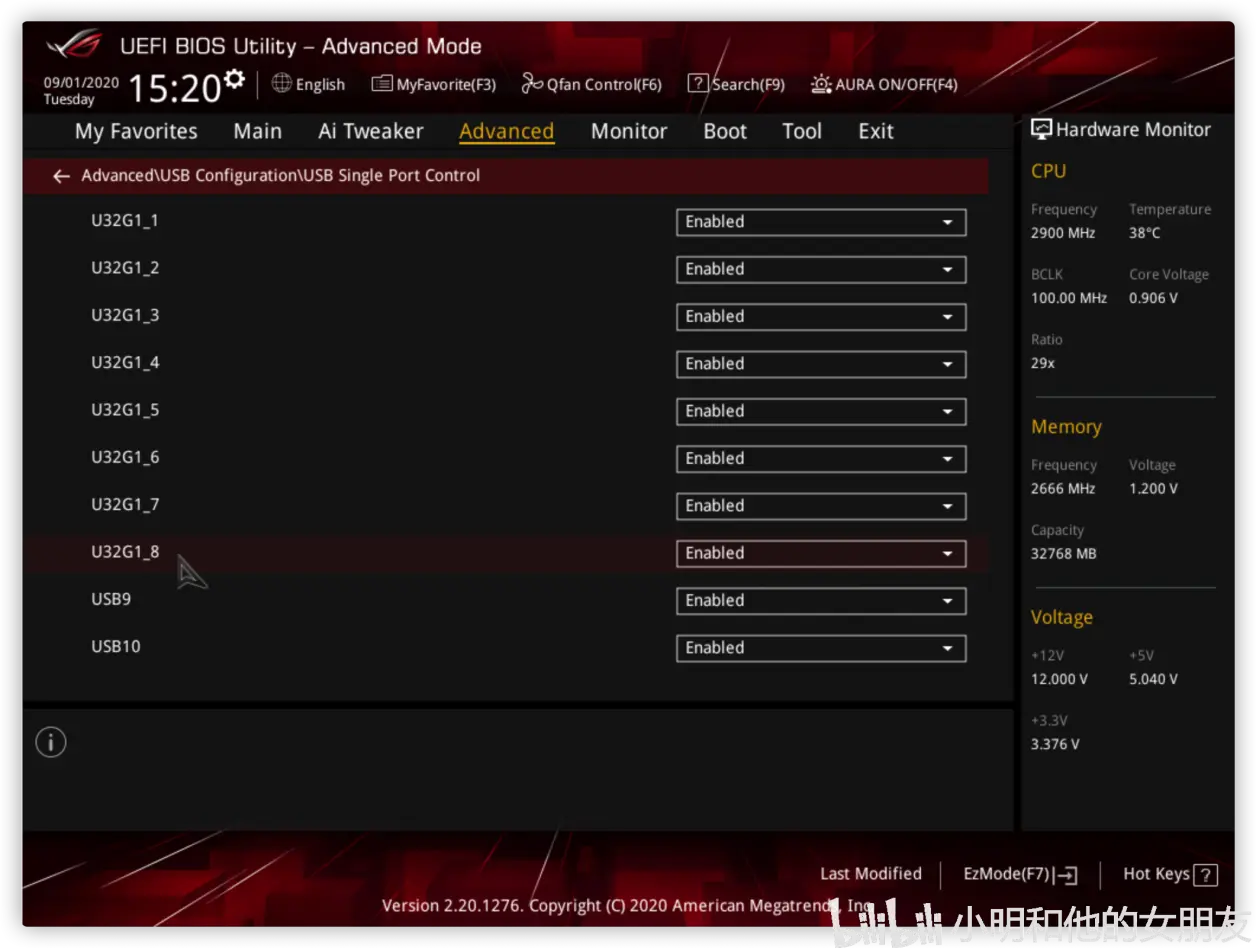
開啟USB埠
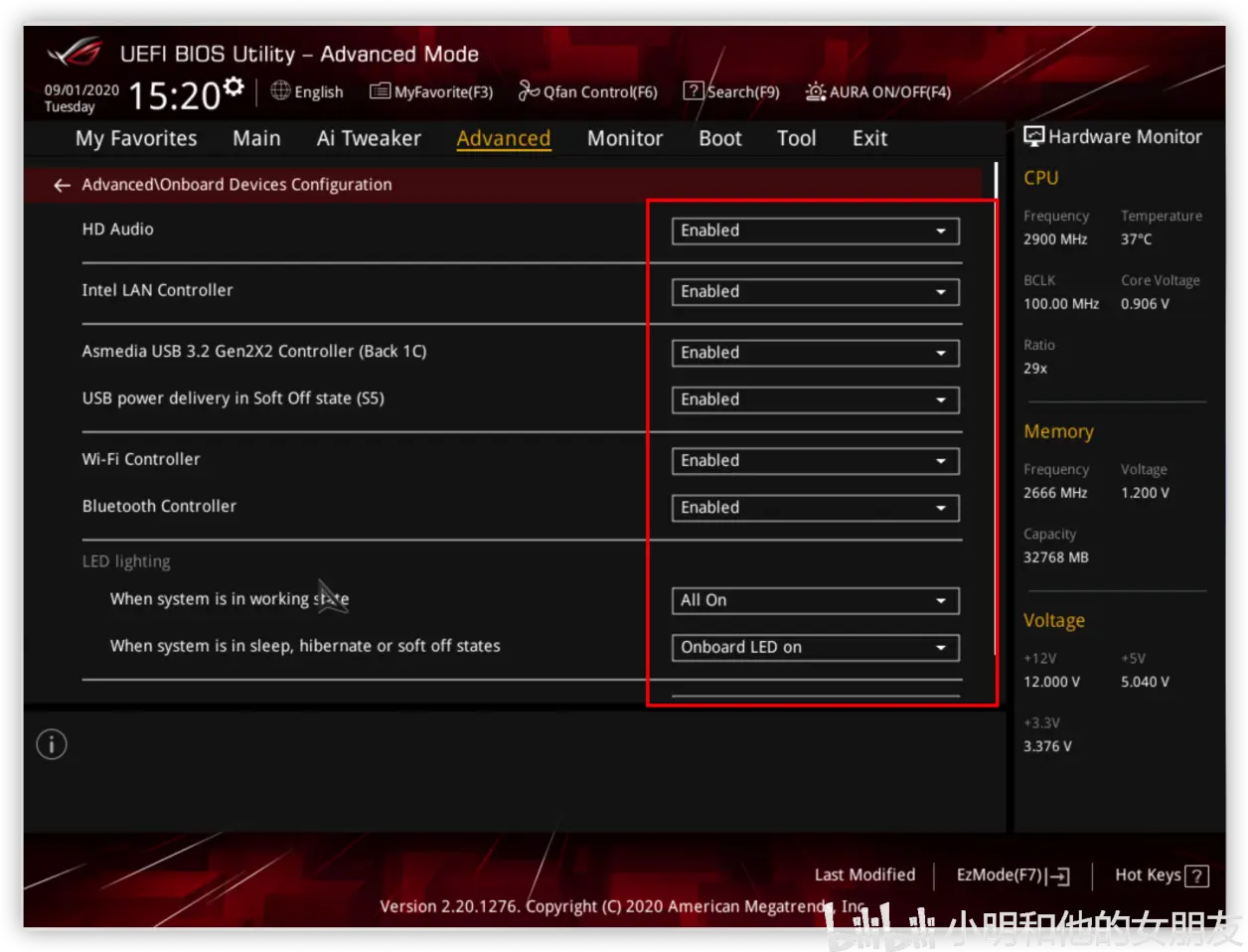
開啟主板相關設備
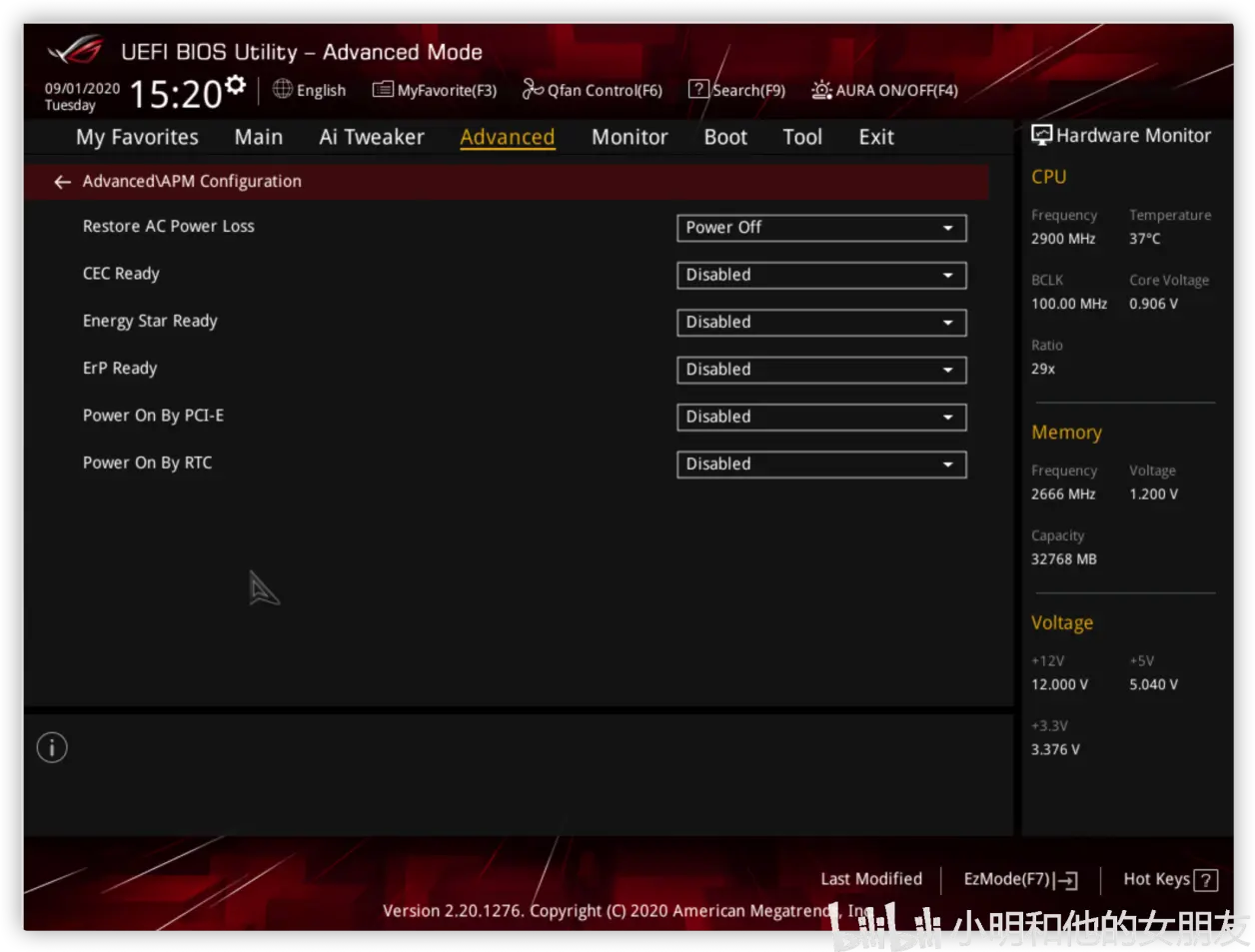
喚醒機制設置

關閉串口(如果主板帶有)
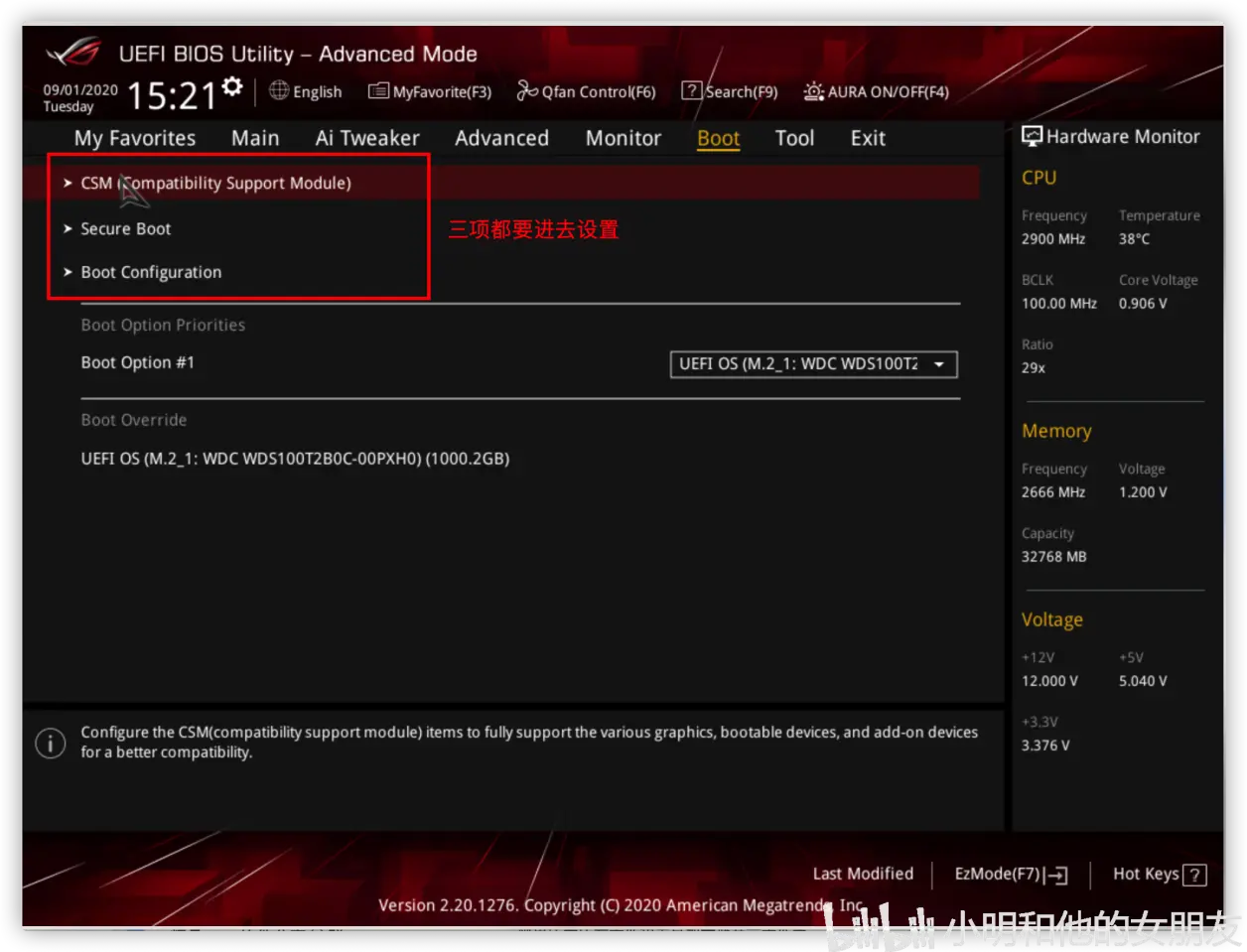
BOOT設置

關閉CSM
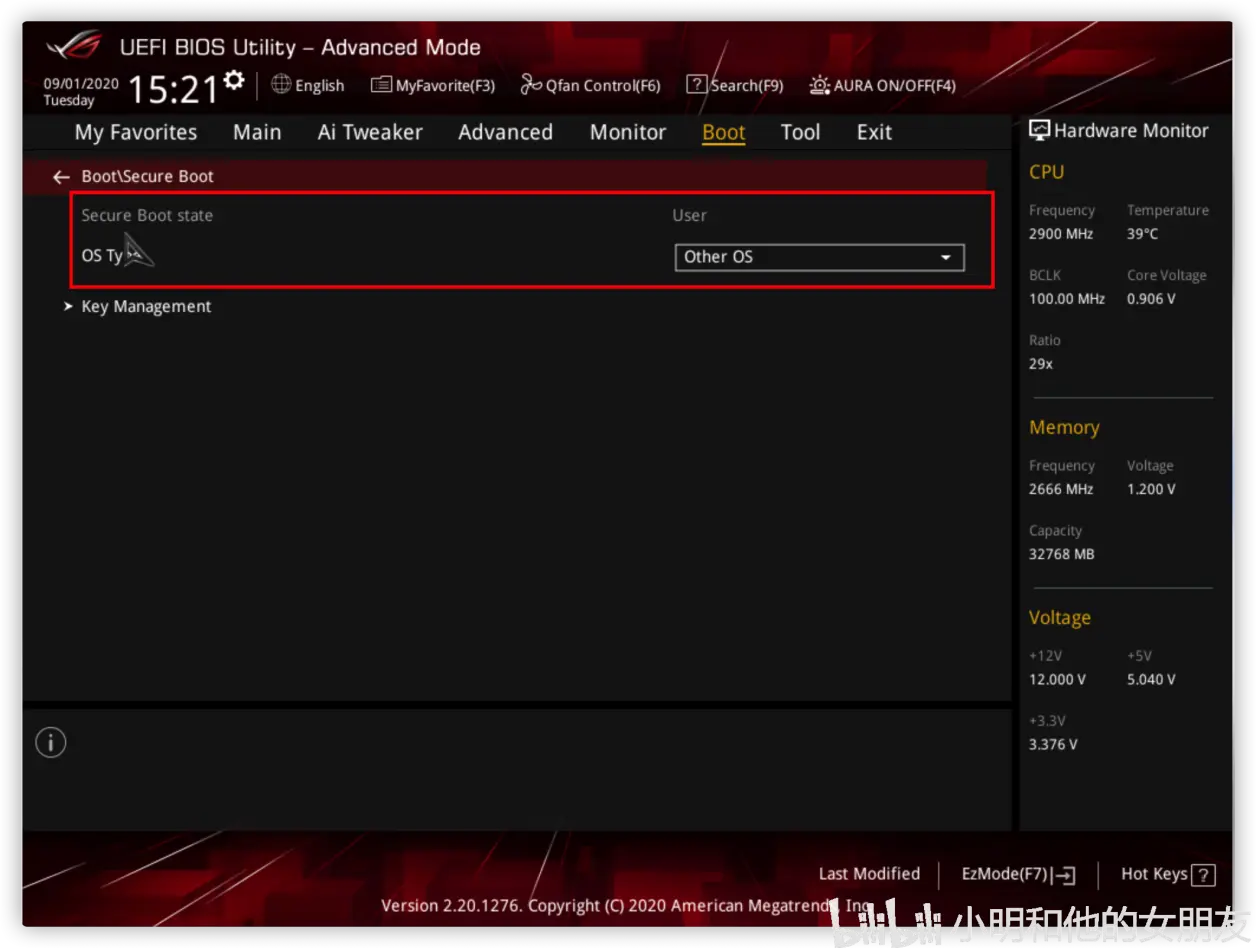
關閉Security BOOT
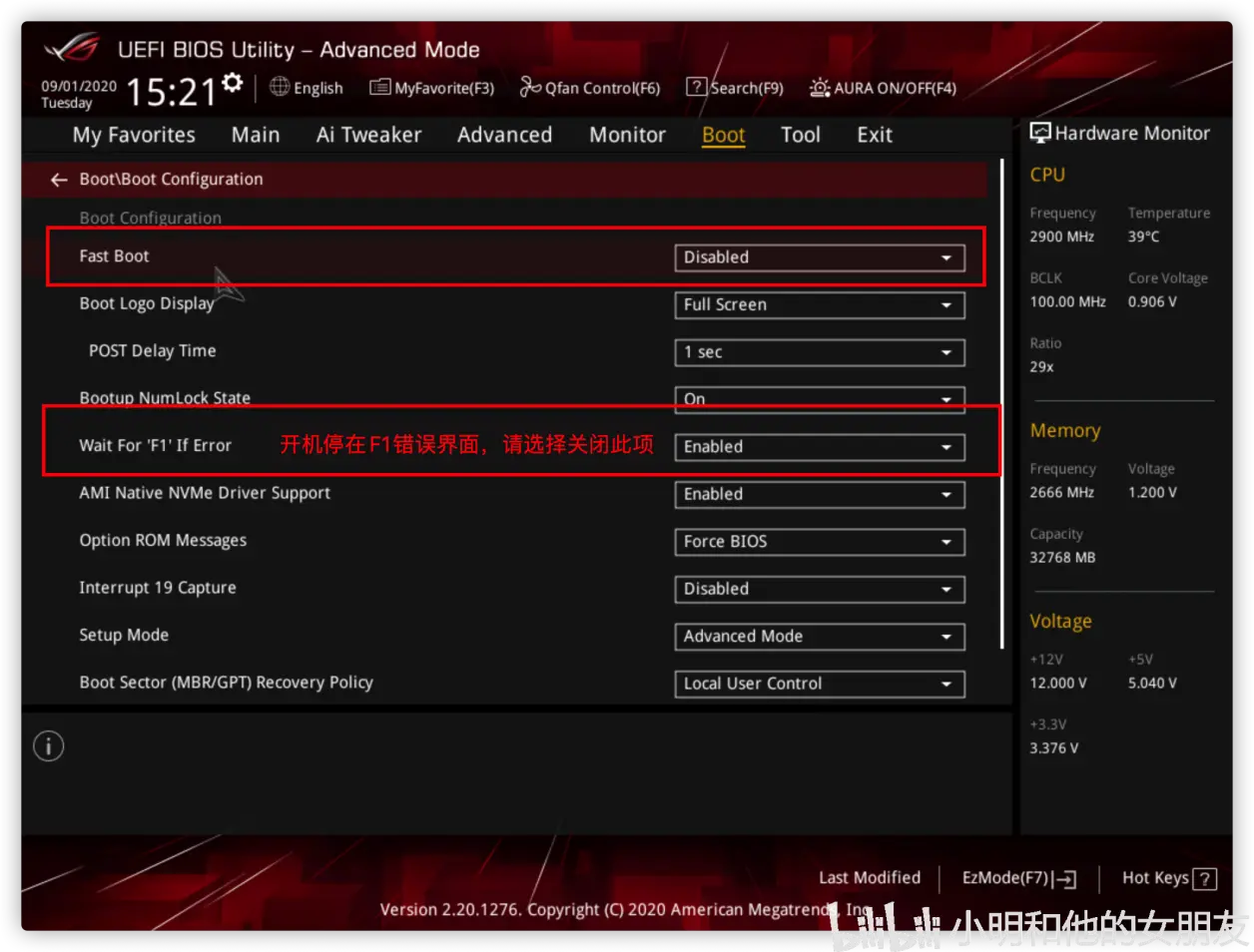
啟動設置
Tip4
按F10保存所有設置完成BIOS設置
PC自動重啟之後,按鍵F8快速選擇U盤來啟動安裝MacOS 。
最後,祝大家都能一次性安裝黑蘋果成功哦!!!
Tip5
最後有一個提示,此塊主板默認已經解鎖CFG LOCK(雖然在BIOS中沒看到任何選項)
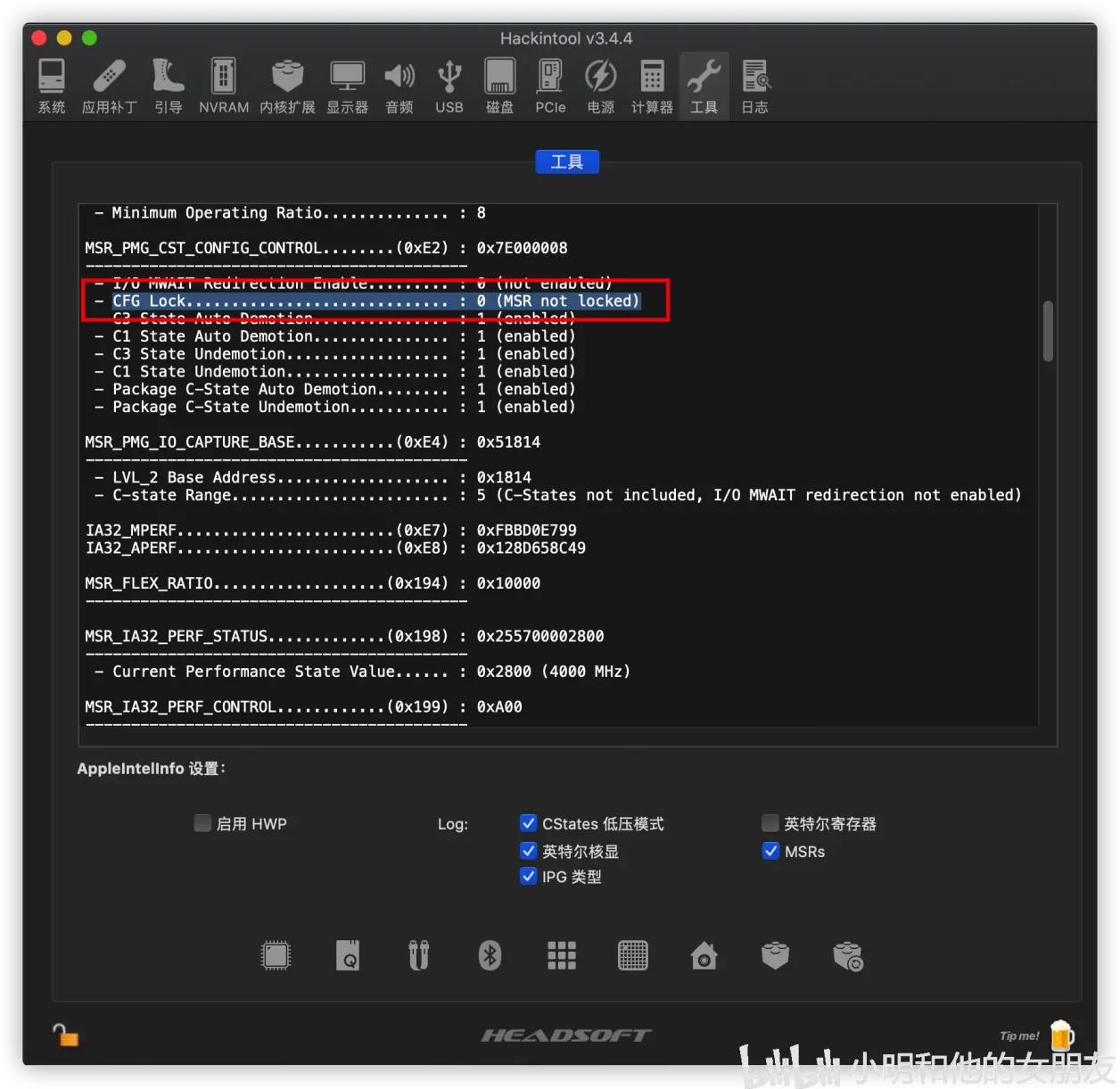
MacOS中hackintool工具檢查CFG lock
如果覺得今天推薦的Tips好用的話,也別忘了關注一下我的B站和淘寶店鋪喲!
歡迎關注B站和GITHUB (https://github.com/Xmingbai)
相關小技巧影片中沒法詳細提及的都在專欄里了。
有主機(或黑蘋果)定製服務的也可以關注淘寶店鋪「小明白工作室」。
